手机掌上云电脑配置失败怎么办?如何正确配置?
10
2025-03-30
您是否遇到了一个令人费解的电脑问题——当您暂时离开电脑,让其进入熄屏状态后,发现电脑竟然自己关机了?这种情况不仅影响了您的工作效率,也可能给您的数据安全带来隐患。本文将为您提供专业而详尽的排查与解决步骤,帮助您快速找到原因并解决问题,确保您能够在电脑出现问题时迅速应对。
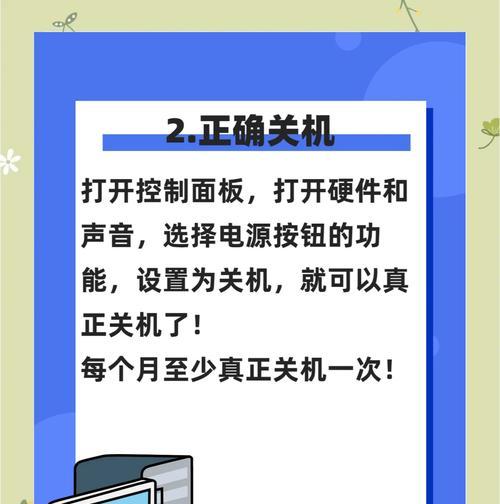
1.考虑系统设置问题
电脑的电源管理设置可能会在熄屏后导致关机。请按照以下步骤检查系统设置:
1.进入控制面板:点击“开始”按钮,选择“设置”,进入“系统”,然后选择“电源和睡眠”。
2.检查电源计划:选择“其他电源设置”,点击“更改计划设置”对现有计划进行调整。
3.设置等待时间:在“屏幕”和“睡眠”选项下,将电脑进入睡眠状态的时间延长,检查是否是因为设置不当导致的自动关机。
请确保设置的等待时间足够长,这样在您短时间离开电脑时不会触发关机。
2.检查电脑的硬件问题
硬件故障也可能导致电脑在熄屏后自动关机。重点检查以下几个部分:
电源供应:如果电源供应不稳定或功率不足,可能导致电脑在熄屏后自动关机。建议更换高质量电源。
主板BIOS设置:某些主板BIOS具有在特定条件下自动关机的设置,请登录BIOS仔细检查。
温度监控:CPU过热可能导致保护性关机,检查散热系统是否工作正常。
3.检查软件冲突
软件冲突也会引发电脑在不恰当的时候自动关机。以下步骤可帮助您排查问题:
1.禁用启动项:通过任务管理器禁用不必要的启动项,防止软件冲突引发问题。
2.更新驱动程序:过时的驱动程序可能导致电脑不稳定,请检查并更新所有硬件的驱动程序。
3.系统还原:如果问题出现在最近的系统更新或软件安装后,请尝试使用系统还原功能恢复到之前的状态。
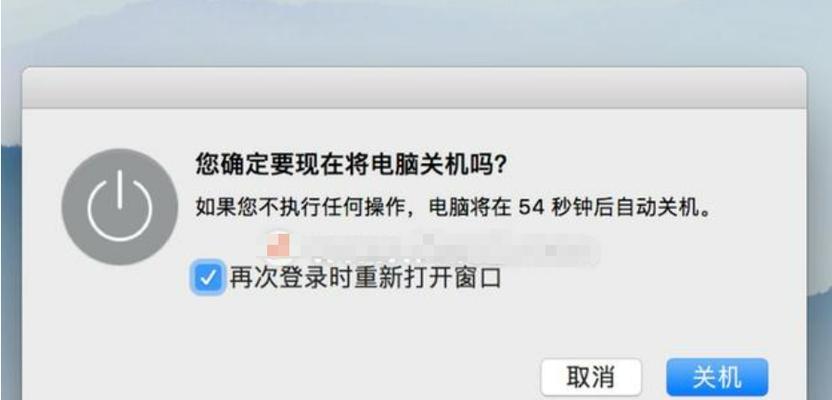
4.系统文件损坏或病毒攻击
电脑系统文件损坏或遭受病毒攻击,也会导致意外关机:
1.检查病毒:运行防病毒软件,进行全盘扫描。
2.修复系统文件:使用系统自带的`sfc/scannow`命令检查并修复系统文件。
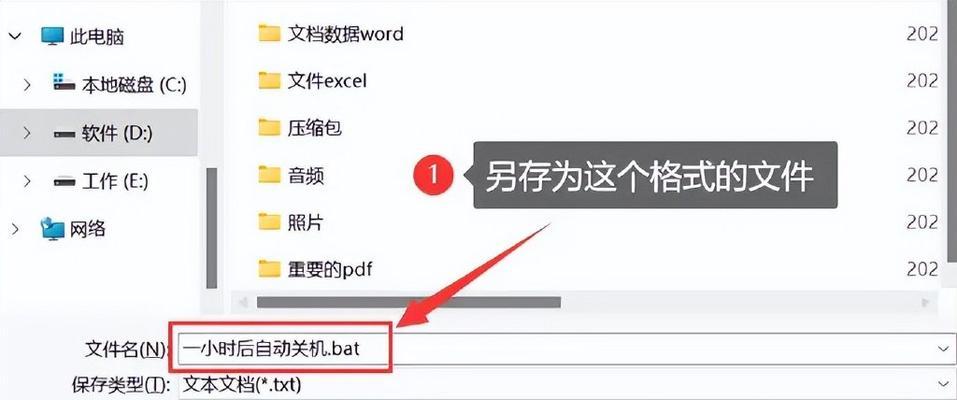
电脑在熄屏后莫名关机可能是由多种原因造成的,包括电源管理设置不当、硬件故障、软件冲突、系统文件损坏或病毒感染等。通过上述的检查和调整,大多数问题应该能够得到解决。如果问题依然存在,请您考虑寻求专业技术人员的帮助,或者联系电脑制造商的客服支持。
确保电脑运行在最佳状态不仅可以提升工作效率,还能保障您的数据安全。希望本文的指导能帮助您快速解决问题,享受更流畅的电脑使用体验。
版权声明:本文内容由互联网用户自发贡献,该文观点仅代表作者本人。本站仅提供信息存储空间服务,不拥有所有权,不承担相关法律责任。如发现本站有涉嫌抄袭侵权/违法违规的内容, 请发送邮件至 3561739510@qq.com 举报,一经查实,本站将立刻删除。